Opprette en sammensluttet partisjon
Dette emnet viser hvordan du oppretter en sammensluttet partisjon mellom Essbase og Autonomous Data Warehouse Serverless.
Dette emnet antar at du har oppfylt forutsetningene og vurdert opplysningene fra de foregående emnene.
Instruksjonene nedenfor er for Web-grensesnittet for Essbase. Logg på som tjenesteadministrator eller applikasjonsstyrer.
Når du bygger en sammensluttet partisjon ved hjelp av kubeutformeren, kan du se Opprette en sammensluttet partisjon i kubeutformeren.
-
Klikk på navnet på applikasjonen du skal bruke til å opprette en sammensluttet partisjon, på siden Applikasjoner.
-
Klikk på Innstillinger på siden Tilpasning, og utvid Oppstart.
Kontroller at La brukere starte applikasjonen er aktivert.

-
Klikk på Generelt, databasenavnet og deretter Partisjoner.
-
Klikk på Opprett >Sammensluttet.
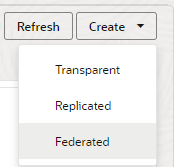
-
Angi tilkoblingen til Autonomous Data Warehouse som ble opprettet tidligere av en administrator eller applikasjonsstyrer, i Tilkoblingsnavn, som vist i Opprette en tilkobling for sammensluttede partisjoner.
-
Kontroller at Skjemanavn samsvarer med navnet på databaseskjemaet (brukernavnet du angav da du opprettet tilkoblingen).
-
Velg navnet på faktatabellen i Autonomous Data Warehouse som lagrer numeriske verdier og nøkler, i Faktatabellnavn.
Hvis Essbase gjenkjenner dimensjonsnavn fra faktatabellen, kan verdiene i feltet Dimensjonskolonner fylles ut automatisk med Essbase-dimensjonsnavn. På samme måte kan verdier i feltet Pivotmedlemskolonner fylles ut automatisk med medlemmer av den antatte pivoteringsdimensjonen.
-
Velg navnet på pivoteringsdimensjonen du bestemte deg for å bruke fra Essbase-disposisjonen, i Dimensjon for pivotering, under prosessen Identifisere pivoteringsdimensjonen.
Hvis kolonnenavnene i faktatabellen er de samme som navnene på dimensjonene og pivotmedlemmene i disposisjonen, fylles tilordningen ut automatisk i fanen Pivotmedlem i Tilordning fra Essbase-medlemmer til faktatabellkolonne. Hvis det er noen dimensjoner eller medlemmer som ikke kan tilordnes automatisk til en kolonne i faktatabellen, må du tilordne dem manuelt.
Bruk knappen Oppdater hvis du må tilordne lagrede pivoteringsdimensjonsmedlemmer manuelt til faktatabellkolonner.
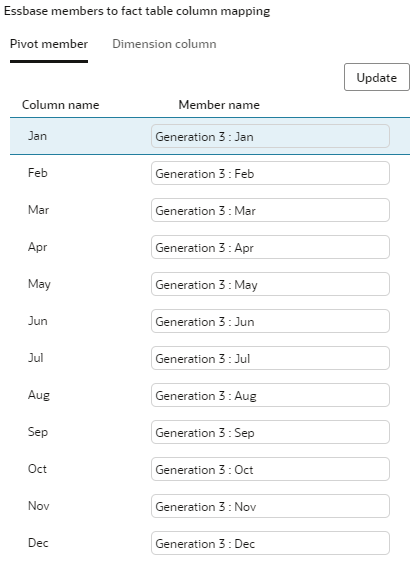
Hvis et medlem av pivoteringsdimensjonen (eller et dimensjonsnavn som ikke er tilknyttet en måling) inneholder et spesialtegn, for eksempel
&, anbefaler Oracle å endre navnet på det.Essbase tilordner automatisk medlemsnavn med mellomrom til tilsvarende kolonnenavn i faktatabellen, der mellomrommet erstattes av et understrekingstegn. Essbase utfører for eksempel følgende tilordning:
Medlemsnavn for pivoteringsdimensjon Navn på faktatabellkolonne "Opprinnelig lager" INITIAL_INVENTORY -
Klikk på Dimensjonskolonne for å tilordne ikke-pivoteringsdimensjonene til kolonner i faktatabellen. De tilordnes kanskje automatisk hvis navnene på faktatabellkolonnene samsvarer med dimensjonsnavnene i disposisjonen. Du kan om nødvendig tilordne dem manuelt.
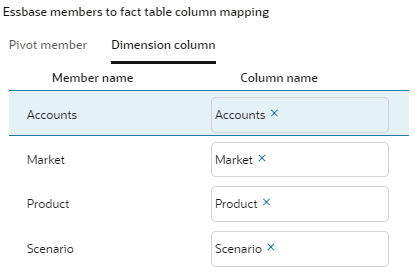
-
Klikk på Valider.
-
Hvis valideringen er vellykket, klikker du på Lagre og lukk og bekrefter at du vil starte applikasjonen på nytt.
Det kan ta litt tid å lagre eller validere den sammensluttede partisjonen. Kontroller jobbstatusen.
Den sammensluttede partisjonen opprettes. Denne prosessen oppretter også dimensjonshjelpertabeller (og andre artefakter) i Autonomous Data Warehouse, som er koblet (med nøkler) til faktatabellen.

-
Åpne applikasjonskontrolløren i Web-grensesnittet for Essbase: Finn navnet på målapplikasjonen på siden Applikasjoner, klikk på menyen Handlinger, og klikk på Inspiser.
-
Klikk på Oppstart i fanen Innstillinger.
Kontroller at La brukere starte applikasjonen er aktivert.

-
Åpne kubekontrolløren i Web-grensesnittet for Essbase: Utvid målapplikasjonen på siden Applikasjoner. Klikk på menyen Handlinger i raden for målkuben, og klikk deretter på Inspiser.
-
Velg fanen Partisjoner.
-
Klikk på Opprett >Sammensluttet.
-
Angi tilkoblingen til Autonomous Data Warehouse som ble opprettet tidligere av en administrator eller applikasjonsstyrer, i Tilkoblingsnavn, som vist i Opprette en tilkobling for sammensluttede partisjoner.
-
Kontroller at Skjemanavn samsvarer med navnet på databaseskjemaet (brukernavnet du angav da du opprettet tilkoblingen).
-
Velg navnet på faktatabellen i Autonomous Data Warehouse som lagrer numeriske verdier og nøkler, i Faktatabellnavn.
-
Velg navnet på pivoteringsdimensjonen du bestemte deg for å bruke fra Essbase-disposisjonen, i Dimensjon for pivotering, under prosessen Identifisere pivoteringsdimensjonen.
Hvis kolonnenavnene i faktatabellen er de samme som navnene på dimensjoner og pivoteringsmedlemmer i disposisjonen, fylles tilordningen ut automatisk i Tilordning fra Essbase til kolonne. Hvis det er noen dimensjoner eller medlemmer som ikke kan tilordnes automatisk til en kolonne i faktatabellen, må du tilordne dem manuelt.
Bruk knappen Oppdater hvis du må tilordne lagrede pivoteringsdimensjonsmedlemmer manuelt til faktatabellkolonner.
Hvis et medlem av pivoteringsdimensjonen (eller et dimensjonsnavn som ikke er tilknyttet en måling) inneholder et spesialtegn, for eksempel
&, anbefaler Oracle å endre navnet på det.Essbase tilordner automatisk medlemsnavn med mellomrom til tilsvarende kolonnenavn i faktatabellen, der mellomrommet erstattes av et understrekingstegn. Essbase utfører for eksempel følgende tilordning:
Medlemsnavn for pivoteringsdimensjon Navn på faktatabellkolonne "Opprinnelig lager" INITIAL_INVENTORY -
Klikk på Dimensjonskolonne for å tilordne ikke-pivoteringsdimensjonene til kolonner i faktatabellen. De tilordnes kanskje automatisk hvis navnene på faktatabellkolonnene samsvarer med dimensjonsnavnene i disposisjonen. Du kan om nødvendig tilordne dem manuelt.
-
Klikk på Valider.
-
Hvis valideringen er vellykket, klikker du på Lagre og lukk og bekrefter at du vil starte applikasjonen på nytt.
Det kan ta litt tid å lagre eller validere den sammensluttede partisjonen. Kontroller jobbstatusen.
Den sammensluttede partisjonen opprettes. Denne prosessen oppretter også dimensjonshjelpertabeller (og andre artefakter) i Autonomous Data Warehouse, som er koblet (med nøkler) til faktatabellen.
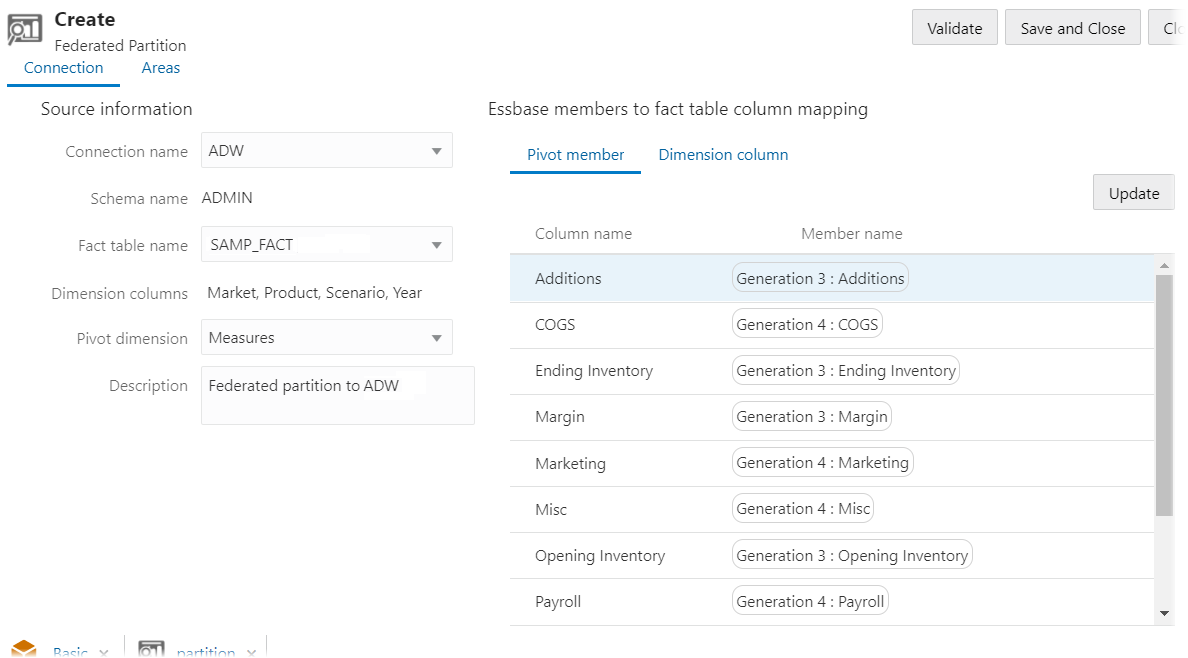

Merknad:
Når du har fullført opprettelsen av den sammensluttede partisjonen, må én eller flere enkeltpersoner konfigurere påloggingsinformasjon for DBMS_CLOUD for å tillate flere tilkoblinger for datalasting fra Essbase til Autonomous Data Warehouse. Se Datalasting for sammensluttet partisjon hvis du vil ha flere opplysninger.